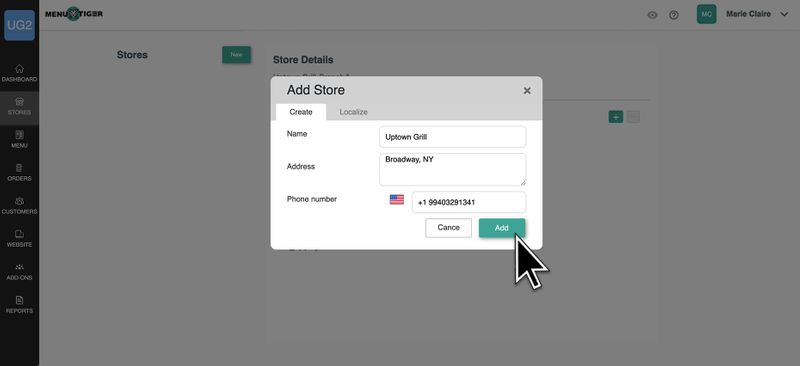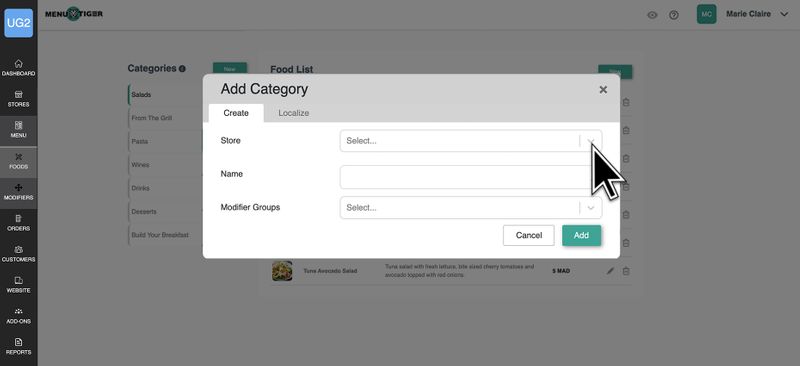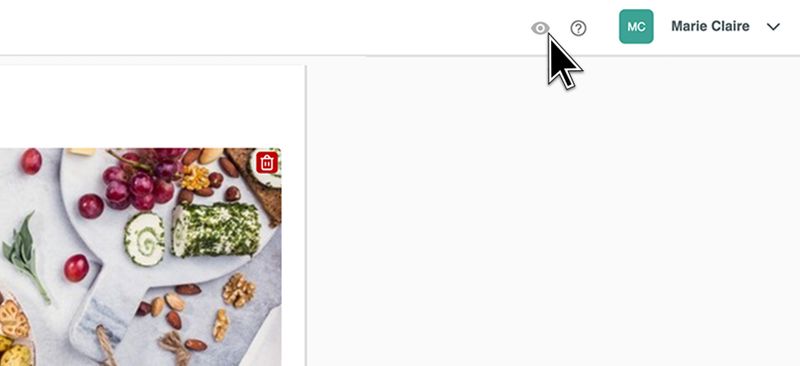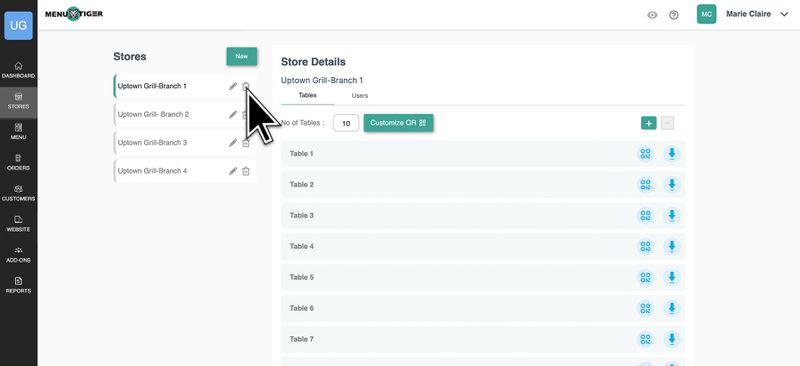คุณลักษณะการจัดการร้านค้าที่หลากหลายของ MENU TIGER ทำให้การตั้งค่าเมนูสำหรับร้านอาหารหลายแห่งของคุณทำได้อย่างง่ายดาย
ร้านอาหารมักจะอัปโหลดเมนูดิจิทัลแบบดูอย่างเดียวในรูปแบบ JPG หรือ PDF จากเอกสารออฟไลน์หรือเอกสารออนไลน์ เช่น การสมัครสมาชิก Upstore แบบพรีเมียมและแบบฟรี หรือ Google ไดรฟ์
ในทางกลับกัน MENU TIGER ช่วยให้ร้านอาหารสร้างร้านอาหารดิจิทัลแบบโต้ตอบสำหรับแต่ละสถานที่ที่พวกเขาสามารถควบคุมได้จากแดชบอร์ดเดียว
ช่วยให้คุณสร้างเลย์เอาต์ที่ใช้ร่วมกันบนแผงผู้ดูแลระบบและขยายไปยังตำแหน่งร้านอาหารของคุณได้ทันที
นอกจากนี้ยังช่วยให้คุณรักษาเลย์เอาต์ที่ใช้ร่วมกันระหว่างร้านอาหารของคุณได้อย่างง่ายดาย
คุณจะจัดการรูปแบบที่ใช้ร่วมกันเพียงรูปแบบเดียวแทนที่จะเป็นรูปแบบที่แตกต่างกันหลายรายการสำหรับที่ตั้งร้านค้าแต่ละแห่ง
การตั้งค่าเค้าโครงร้านสำหรับร้านอาหารหลายแห่ง
ตั้งค่าร้านค้าหลายร้านสำหรับร้านอาหารอื่นๆ ในแผงควบคุมเมนู MENU TIGER ของคุณผ่านคู่มือนี้:
1. การตั้งร้านค้าหลายร้าน
ในแผงผู้ดูแลระบบ MENU TIGER ให้ไปที่ร้านค้า และเลือกใหม่.
กรอกชื่อร้าน ที่อยู่ และเบอร์โทรศัพท์
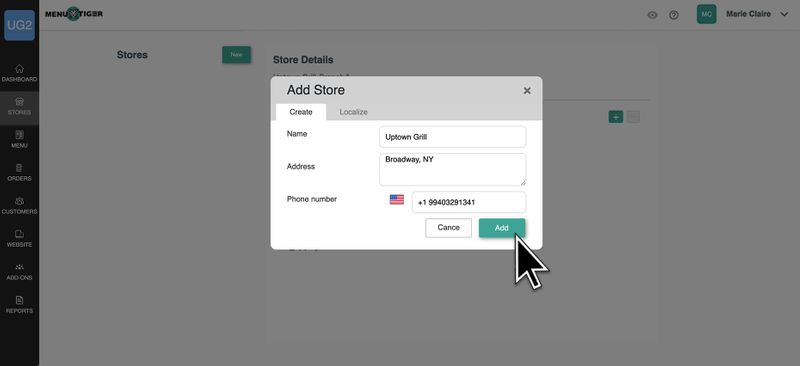
เคล็ดลับ:คุณอาจรวมชื่อพื้นที่หรือที่ตั้งร้านเป็นชื่อร้านของคุณเพื่อให้ระบุได้ง่าย (เช่น Uptown Grill – Broadway, NY)
เพิ่มร้านค้าได้มากตามแผนที่คุณเลือก
แผนปกติ - มากถึง 2 ร้านค้า
แผนขั้นสูง – 3 ถึง 4 ร้านค้า
แผนพรีเมียม – 4 ถึง 5 ร้านค้า
แผนแพลทินัม - มากถึง 7 ร้านค้า
เยี่ยมชม MENU TIGER เพื่อทราบข้อมูลเพิ่มเติมเกี่ยวกับแผนราคาและการรวม
2. การตั้งค่ารหัส QR เมนูที่กำหนดเองสำหรับร้านอาหารหลายแห่ง
วางโลโก้ร้านอาหารของคุณ
 อัปโหลดโลโก้ร้านอาหารของคุณเป็นไฟล์ PNG หรือ JPEG เพื่อวางไว้ตรงกลางของคิวอาร์โค้ดเมนูของคุณ
อัปโหลดโลโก้ร้านอาหารของคุณเป็นไฟล์ PNG หรือ JPEG เพื่อวางไว้ตรงกลางของคิวอาร์โค้ดเมนูของคุณ
เลือกข้อมูลและรูปแบบตา
จากนั้น เปลี่ยนและเลือกรูปร่างของข้อมูลคิวอาร์โค้ดและรูปแบบดวงตาของคุณ คุณสามารถใช้สี่เหลี่ยม วงกลม เพชร และรูปร่างอื่นๆ
คุณสามารถใช้สี่เหลี่ยม วงกลม เพชร และรูปร่างอื่นๆ
เลือกรูปแบบ ตา และสีพื้นหลัง
เลือกรูปแบบข้อมูลการไล่ระดับสีสีเดียวหรือสองสีตามแบรนด์ของคุณ ของคุณเมนูคิวอาร์ สีของข้อมูลต้องเข้มพอที่เครื่องสแกนคิวอาร์โค้ดจะสามารถอ่านและจดจำได้
ของคุณเมนูคิวอาร์ สีของข้อมูลต้องเข้มพอที่เครื่องสแกนคิวอาร์โค้ดจะสามารถอ่านและจดจำได้
จากนั้น เลือกสีที่อ่อนกว่ารูปแบบสำหรับพื้นหลังของคุณ
กำหนดกรอบของคุณ
คุณสามารถสร้างและสร้างคิวอาร์โค้ดเมนูแบบดั้งเดิมและตรงไปตรงมาโดยไม่มีกรอบ แต่ถ้าคุณต้องการปรับปรุงความน่าดึงดูดใจและความสามารถในการสแกน คุณสามารถเพิ่มเฟรมหรือวลี CTA เช่น “สแกนเมนู” “สแกนหาเมนู” เป็นต้น
แต่ถ้าคุณต้องการปรับปรุงความน่าดึงดูดใจและความสามารถในการสแกน คุณสามารถเพิ่มเฟรมหรือวลี CTA เช่น “สแกนเมนู” “สแกนหาเมนู” เป็นต้น
ดูและตรวจสอบความสามารถในการทำงานของรหัส QR เมนูของคุณ
สแกนคิวอาร์โค้ดเมนูของคุณเพื่อตรวจสอบความสามารถในการทำงาน
หากไม่ควรเปลี่ยนเส้นทางคุณไปยังหน้าแรกของเว็บไซต์และการสั่งซื้อเมนูดิจิตอล หน้าถ้ามันทำงานอย่างถูกต้อง
3. การจัดโต๊ะสำหรับร้านค้า
 หากต้องการเพิ่มโต๊ะในร้านค้าของคุณ ให้เพิ่มหรือลดจำนวนโต๊ะต่อร้านค้าโดยคลิกที่เครื่องหมายบวกหรือลบ.
หากต้องการเพิ่มโต๊ะในร้านค้าของคุณ ให้เพิ่มหรือลดจำนวนโต๊ะต่อร้านค้าโดยคลิกที่เครื่องหมายบวกหรือลบ.
อ่านเพิ่มเติม:วิธีปรับแต่งรหัส QR ของเมนู: คำแนะนำทีละขั้นตอน
4. การตั้งค่าผู้ใช้และผู้ดูแลระบบ
บางครั้งคุณก็ต้องการความช่วยเหลือเมื่อกิจการร้านอาหารวุ่นวาย ดังนั้น เพิ่มผู้ใช้และผู้ดูแลระบบในร้านค้าของคุณ คลิกผู้ใช้ จากนั้นกรอกข้อมูลที่จำเป็นในการเพิ่มผู้ดูแลระบบและผู้ใช้
คลิกผู้ใช้ จากนั้นกรอกข้อมูลที่จำเป็นในการเพิ่มผู้ดูแลระบบและผู้ใช้
บันทึก: คุณสมบัติแดชบอร์ดมีให้สำหรับผู้ดูแลระบบเท่านั้น เฉพาะคำสั่งซื้อที่เชื่อมโยงกับบัญชีผู้ใช้เท่านั้นที่สามารถเข้าถึงได้
การตั้งค่าเมนูสำหรับร้านอาหารหลายแห่ง
ต่อไปนี้คือวิธีตั้งค่าเมนูดิจิทัลสำหรับร้านอาหารต่างๆ:
1. ไปที่เมนู
 ในแผงการดูแลระบบ ให้คลิกเมนู.
ในแผงการดูแลระบบ ให้คลิกเมนู.
2. จัดทำหมวดหมู่อาหาร
ก่อนอื่นให้เลือกอาหารและสร้างหมวดหมู่อาหาร เช่น สลัด พาสต้า ของหวาน เครื่องดื่ม ไวน์ เป็นต้น
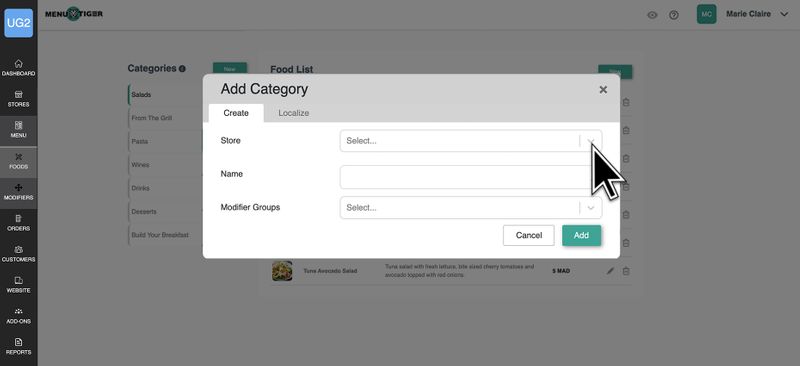
ประการที่สองข้างหมวดหมู่ ฉลาก, คลิกใหม่.
จากนั้นเลือกร้านค้าที่หมวดหมู่จะปรากฏ จากนั้นกดค้างและลากที่หมวดหมู่เพื่อจัดเรียงลำดับการแสดงใหม่
จากนั้นกดค้างและลากที่หมวดหมู่เพื่อจัดเรียงลำดับการแสดงใหม่
สุดท้าย ให้เลือกกลุ่มตัวแก้ไขหากคุณสร้างกลุ่มตัวแก้ไขแล้ว หากคุณยังไม่ได้ดำเนินการ นี่คือวิธี:
3. สร้างตัวดัดแปลง
หากต้องการสร้างตัวแก้ไขสำหรับประเภทอาหารหรือรายการอาหาร ให้ไปที่เมนู จากนั้นเลือกโมดิภูมิใจ. จากนั้นสร้างชื่อสำหรับกลุ่มตัวปรับแต่งและกำหนดราคาตัวปรับแต่งแต่ละตัวต่อหน่วย ลูกค้าใช้ตัวปรับแต่งเพื่ออัปเกรดและปรับแต่งคำสั่งซื้อรายการอาหารของตน
จากนั้นสร้างชื่อสำหรับกลุ่มตัวปรับแต่งและกำหนดราคาตัวปรับแต่งแต่ละตัวต่อหน่วย ลูกค้าใช้ตัวปรับแต่งเพื่ออัปเกรดและปรับแต่งคำสั่งซื้อรายการอาหารของตน
ตัวอย่างเช่น คุณสามารถสร้างตัวดัดแปลง เช่น ส่วนเสริม ส่วนเสริม ด้าน ความสุก เป็นต้น
4. เพิ่มรายการอาหารสำหรับร้านอาหารหลายแห่ง
คุณสามารถเพิ่มรายการอาหารแต่ละรายการได้หลังจากสร้างหมวดหมู่อาหารและตัวดัดแปลงแล้ว ขั้นแรก เลือกประเภทอาหาร จากนั้นที่ด้านขวาบนของรายการอาหาร ป้ายกำกับ คลิกใหม่ และกรอกข้อมูลรายการอาหาร
จากนั้นที่ด้านขวาบนของรายการอาหาร ป้ายกำกับ คลิกใหม่ และกรอกข้อมูลรายการอาหาร
อย่าลืมปฏิบัติตามหลักเกณฑ์เหล่านี้เมื่อเพิ่มรายการอาหาร:
- ในส่วน "ร้านค้า" ให้ป้อนชื่อร้านค้า
- กรอกชื่อรายการอาหาร
- ระบุรายการอาหารโดยย่อ (สูงสุด 100 ตัวอักษร)
- ตั้งราคา.
- ระบุขนาดที่ให้บริการ
- ทำเครื่องหมายที่ช่อง "แนะนำ" เพื่อนำเสนอรายการอาหารบนเว็บไซต์ของคุณ จุดสีเขียวเหนือภาพรายการอาหารหมายถึงรายการแนะนำ
- ทำเครื่องหมายที่ช่อง Availability เพื่อระบุว่ามีสินค้าอยู่ มิฉะนั้น ให้ยกเลิกการเลือกช่องนี้ จุดสีแดงเหนือรูปภาพรายการอาหารหมายถึงรายการที่ไม่มีจำหน่าย
- รวมคำเตือนส่วนผสม เลือกจากรายการส่วน "คำเตือนส่วนผสม"
- เลือกกลุ่มตัวแก้ไขของคุณ
- ระบุเวลาเตรียมการที่คาดหวังเป็นนาที
- อัปโหลดภาพถ่ายขนาด 400×300 พิกเซลของรายการอาหารของคุณสูงสุดสามภาพ
บันทึก:แปลการตั้งค่าภาษาสำหรับหมวดหมู่อาหาร รายการอาหาร กลุ่มตัวแก้ไข และตัวปรับแต่งเพื่อรองรับลูกค้าหลายภาษา
ประโยชน์ของการตั้งค่าเมนูร้านอาหารหลายตำแหน่งด้วย MENU TIGER

1. การกำหนดค่าเมนูที่ง่ายดาย
การสร้างและจัดการเมนูดิจิทัลสำหรับร้านอาหารต่างๆ นั้นง่ายกว่า ขอบคุณคุณลักษณะการจัดการร้านค้าหลายตำแหน่งที่ตั้งของ MENU TIGER
โดยปกติแล้ว ร้านอาหารจะอัปโหลดเมนูดิจิทัลแบบดูอย่างเดียวในรูปแบบ JPG หรือ PDF จากเอกสารออฟไลน์หรือเอกสารออนไลน์ เช่น Upstore แบบพรีเมียมและการสมัครสมาชิกฟรี หรือ Google Drive
อย่างไรก็ตาม การใช้ MENU TIGER ช่วยให้ร้านอาหารสามารถสร้างร้านอาหารดิจิทัลแบบโต้ตอบสำหรับแต่ละร้านที่พวกเขาสามารถจัดการได้ในบัญชีเดียว
คุณไม่จำเป็นต้องสร้างเค้าโครงเมนูแต่ละรายการสำหรับร้านค้าต่างๆ เนื่องจากคุณสามารถสร้างเมนูรวมสำหรับทุกสาขาของร้านค้าได้
คุณจะต้องตั้งค่าเท่านั้นแอพเมนูอี เค้าโครงสำหรับร้านอาหารหลายแห่งทั้งหมด
2. ปรับปรุงเมนูให้เร็วขึ้น
นอกจากนี้ การอัปเดตเมนูดิจิทัลของคุณยังเป็นเรื่องง่ายอีกด้วย ไม่จำเป็นต้องไปที่ร้านค้าต่างๆ และอัปเดตรายการอาหารแต่ละรายการทีละรายการ
เนื่องจากเป็นเมนูรวม การอัปเดตและการกำหนดค่าทั้งหมดจะแสดงเมนูดิจิทัลทั้งหมดแบบเรียลไทม์
3. อัปเดตรายการที่มีอยู่และรายการเด่นได้ง่าย
คุณสมบัติและช่องทำเครื่องหมายความพร้อมของ MENU TIGER สามารถทำให้การอัปเดตรายการอาหารง่ายขึ้น
เพียงทำเครื่องหมายในช่องคุณสมบัติเพื่อแสดงรายการบนเว็บไซต์ร้านอาหารของคุณ คุณสามารถยกเลิกการเลือกได้ว่าต้องการลบออกหรือไม่ในหน้าคุณลักษณะของคุณ
เช่นเดียวกับการอัปเดตความพร้อมใช้งาน คุณสามารถทำเครื่องหมายและยกเลิกการทำเครื่องหมายที่ช่องความพร้อมใช้งานเมื่อรายการพร้อมใช้งานหรือไม่พร้อมใช้งานได้อย่างง่ายดาย
4. การตั้งค่าเมนูดิจิทัลแบบครบวงจรสำหรับร้านอาหารหลายแห่ง
สร้างร้านอาหารที่สอดคล้องกันเมนูไร้สัมผัส โดยนำเสนอรายการอาหารที่เหมือนกันกับทุกสาขาของร้านอาหารของคุณ
5. การดำเนินงานร้านอาหารที่สอดคล้องกัน
เมนูแบบครบวงจรสำหรับร้านค้าหลายแห่งหมายถึงการสร้างสูตรอาหาร บริการ และธุรกรรมที่สอดคล้องกันสำหรับเครือร้านอาหารของคุณ
6. เสริมความแข็งแกร่งให้แบรนด์ร้านอาหาร
ความสอดคล้องและเชื่อมโยงกันเป็นรากฐานของแบรนด์ที่แข็งแกร่ง ดังนั้น การสร้างเมนูที่เหมือนกันสำหรับร้านอาหารหลายแห่งจะทำให้แบรนด์ของคุณแข็งแกร่งขึ้น
คำถามที่พบบ่อย
1. วิธีแก้ไขรายละเอียดร้านค้าของคุณ
 ไปที่ร้านค้า จากนั้นคลิกไอคอนแก้ไขข้างชื่อร้านค้าที่คุณต้องการแก้ไข ดำเนินการแก้ไขของคุณแล้วคลิกบันทึก
ไปที่ร้านค้า จากนั้นคลิกไอคอนแก้ไขข้างชื่อร้านค้าที่คุณต้องการแก้ไข ดำเนินการแก้ไขของคุณแล้วคลิกบันทึก
2. วิธีแปลรายละเอียดร้านค้าของคุณ
ในแผงการดูแลระบบ ให้ไปที่ เว็บไซต์ จากนั้นเลือก การตั้งค่าทั่วไป.
เลือกภาษาของร้านอาหารที่คุณต้องการให้มีในเมนูดิจิทัล แล้วคลิกบันทึก จากนั้นไปที่ร้านค้า แล้วคลิกไอคอนแก้ไขของร้านค้าที่คุณเลือก
จากนั้นไปที่ร้านค้า แล้วคลิกไอคอนแก้ไขของร้านค้าที่คุณเลือก
เลือกจำกัดเพื่อแปลเว็บไซต์และเมนูดิจิทัลเป็นภาษาที่คุณเลือก คลิกบันทึก
ตรวจสอบให้แน่ใจว่าคุณได้ตั้งค่าภาษาในส่วนการตั้งค่าทั่วไปของเว็บไซต์แล้ว
3. วิธีดูตัวอย่างร้านค้าและเมนูที่คุณสร้าง
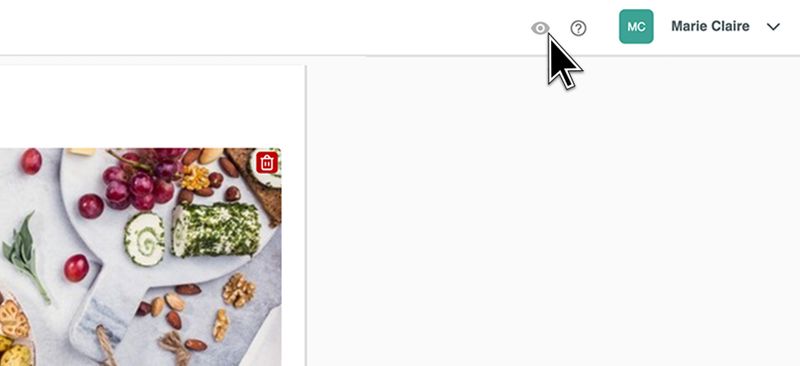
หากต้องการดูตัวอย่าง ให้คลิกไอคอนแสดงตัวอย่างที่ด้านขวาบนของแผงการดูแลระบบ
4. วิธีลบร้านค้าของคุณ
ไปที่สฉีก
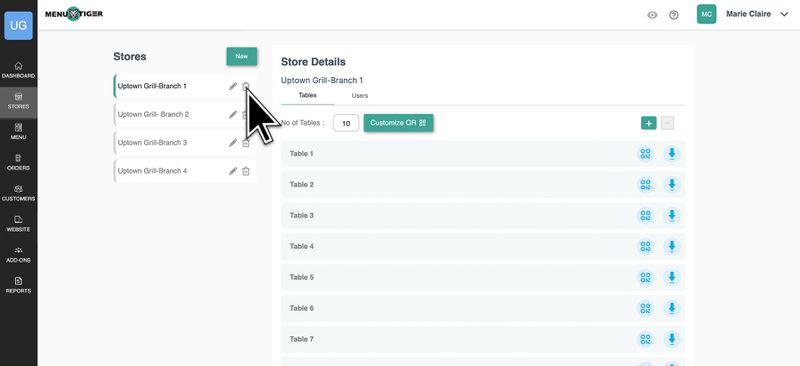
คลิกไอคอนลบข้างร้านที่คุณต้องการลบ
จากนั้น ยืนยันการลบของคุณแล้วคลิก “ใช่ ลบ”
ตั้งค่าเมนูได้ง่ายสำหรับร้านอาหารหลายแห่งด้วย MENU TIGER
การจัดการเมนูร้านอาหารและเครือข่ายร้านอาหารหลายแห่งได้ง่ายกว่าที่เคยด้วย MENU TIGER
บัญชีเดียวสามารถจัดการหลายร้านและเมนูดิจิทัลสำหรับร้านอาหารหลายแห่ง
คุณสามารถสร้าง กำหนดค่า และอัปเดตเมนูดิจิทัลสำหรับที่ตั้งร้านอาหารหลายแห่งได้อย่างง่ายดายและแบบเรียลไทม์
สงสัยว่าคุณสามารถใช้เมนูเสือ สำหรับธุรกิจของคุณ? ลงทะเบียนวันนี้และรับการทดลองใช้ฟรี 14 วันสำหรับแผนการสมัครสมาชิกใด ๆ !